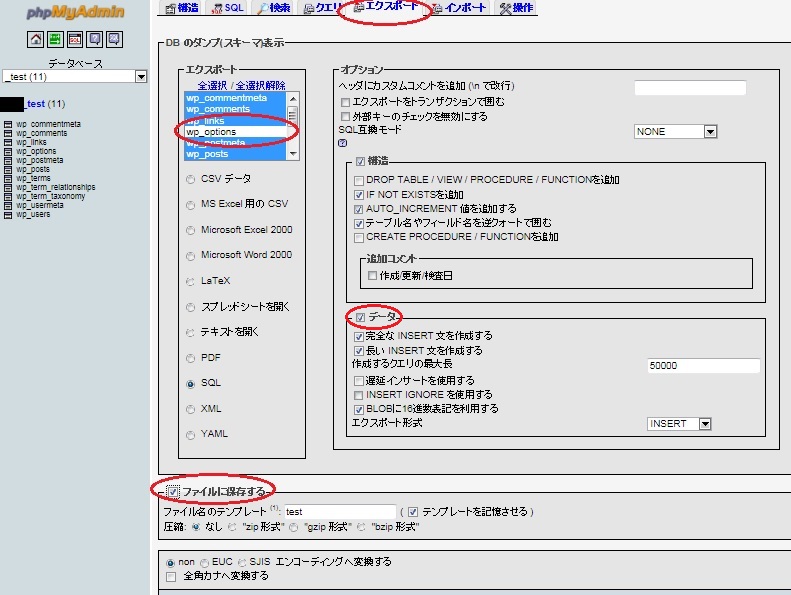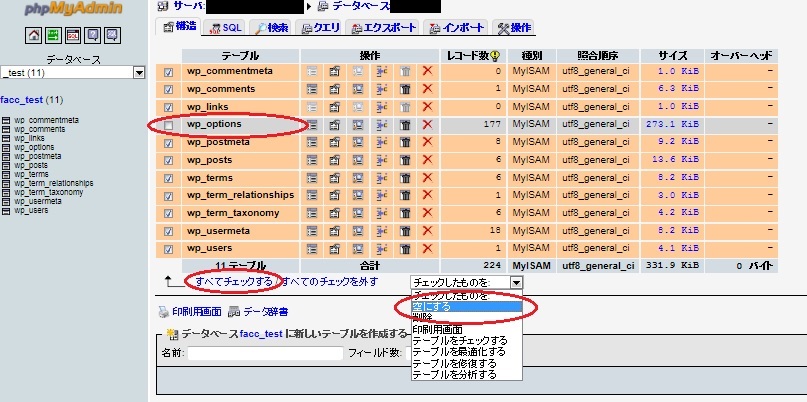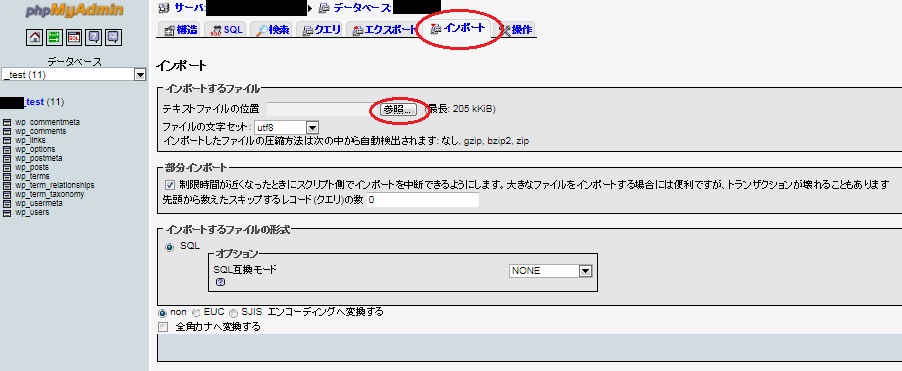1.はじめに
まず最初に、WordPressやPHPのバージョンをチェックしておきましょう。
(バージョンが異なると動かなくなる可能性があります。)
次に、旧サーバのWordPressに導入しているプラグインをなるべく削除もしくは停止させましょう。
新サーバでプラグインを再インストールし、再設定するために必要な情報はメモしましょう。
ちなみに、私は転送容量を減らそうと思い、何もメモせず削除してしまいました。
ただ、プラグインの「all in one seo」だけは削除しませんでした。
Descriptionとか色々書いていたので、消すのが怖かったのです・・・
2.新サーバにWordPressを新規インストール
新サーバにWordPressを新規インストールします。
間違っても旧サーバにインストールされているWordPressをコピーしてはいけません。
設定ファイルや.htaccessが異なるので動かなくなります。
3.旧サーバのデータベースをエクスポート
旧サーバのデータベースのテーブルをSQLデータでエクスポートします。
ポイントは、**_options(wp_optionsが一般的)以外のテーブルだけをエクスポートすることです。
**_options テーブルには、WordPressの設定情報が格納されており、
新サーバのWordPress環境とは異なる可能性が高いので、
この旧サーバの**_optionsテーブルの内容は移行してはいけません。
phpMyAdminからの例
右下の実行ボタンを押してください。
4.エクスポートしたSQLデータ内のドメイン名を一括置換
SQL文で修正する方法もあるようですが、SQLの知識が乏しい私は、テキストエディタを使いました。
エクスポートしたSQLデータをテキストエディタ(標準のメモ帳は使わないでください。なぜなら、UTF-8形式で保存したいからです。)で開き、
旧サーバのドメインを新サーバのドメインに置換します。
具体例
- https://old.com から https://new.comに移行する場合
old.comをnew.comに置換
- https://old.com/wp/ から https://new.com/wp/に移行する場合
old.comをnew.comに置換
- https://old.com/wp/ から https://new.com/wordpress/ に移行する場合
old.com/wp/ を old.com/wordpress/ に置換
- https://old.com/wp/ から https://new.com/ に移行させる場合
old.com/wp/ を new.com/に置換
5.(念のため)新サーバのデータベースのテーブルを空にする
ここでも、**_optionsのテーブルは空にしないでください。
WordPressの設定情報が崩れてしまいます。
phpMyAdminからの例
右下の実行ボタンを押してください。
6.SQLデータのインポート
さきほどのSQLデータを、新サーバにインポート。
phpMyAdminからの例
右下の実行ボタンを押してください。
7.その他のファイルの移行
旧サーバの wp-content > uploads フォルダ
旧サーバの wp-content > themes フォルダ
を新サーバに移行します。
FTPソフトを利用して旧サーバからダウンロード→新サーバにアップロード
ネット上ではWordPressをインストールしたフォルダ(wpフォルダなど)を全てダウンロード・・・ というような内容が多かったのですが、その方法では上手くいきませんでした。
理由は不明ですが、uploadsフォルダとthemesフォルダだけで無事に引っ越せましたので、ココではこの2つのフォルダだけを記載します。
8.プラグインの再設定
新サーバのWordPressにプラグインを再インストールして、再設定を行います。
9.WordPressの再設定
新サーバのWordPressの設定を行います。
投稿設定、表示設定、パーマリンク設定など行いましょう。
DNSサーバを新サーバに設定しましょう。
以上で、すべての移行は完了です。
10.さいごに
このページは私個人の経験に基づくものです。
このページを参考にして、万が一、損害が生じても当方は一切の責任を取りかねます。
ご了承ください。
それと、私はfacc.jpドメインを移行した訳ですが、
旧サーバ(domainking)を稼働したままで新サーバ(xserver)へ移行させようと思っても、
なかなかうまくいきません(当然、WordPressの管理画面に入ると旧サーバ側にログインします)。
そこで、未使用のドメインを1つ新サーバ側に設定し、
そのドメインで成功してから、旧サーバを停止させ一気に移行しました。
もっと良い方法があると思いますが、私は、なんとかこの方法で乗り切りました。
参考まで
私は、domainkingからxserverへwordpressを以降しました。
サーバ環境は以下の通りでした。
- domainking (old server)
WordPress Version:3.5.1
PHP Version 5.2.17
phpMyAdmin – 2.11.9.6
- xserver(new server)
WordPress Version:3.5.1
PHP Version 5.3.3
phpMyAdmin – 2.11.11.3
餅は餅屋
税理士は税理士の仕事をやるべきです。
こういったホームページに関わる仕事はそれなりのプロの方に任せることをお勧めします。
きっとプロの方なら数時間で終わる作業だと思います。
素人はいたずらに時間を費やすだけです。
もちろん、今回の作業で睡眠時間を削ったからと言って、税理士業をおろそかにはいたしません。
税理士なんだから税理士業だけしろ! という皆様の声が聞こえてきます・・・